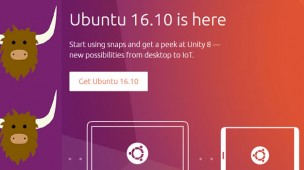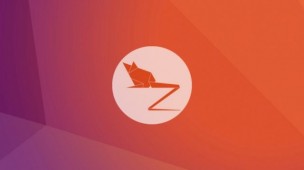A mais nova versão do Ubuntu, 17.04, finalmente foi lançada. Agora todos que quiserem ter o Zesty Zapus podem apenas realizar a atualização do sistema.
É importante lembrar que essa não é uma atualização LTS (Long term support ou Suporte de longo tempo). Isso quer dizer que o suporte só será oferecido por 9 meses.
Então aqueles que não gostam de lidar com bugs e quebras constantes e necessitam de estabilidade e suporte para um sistema funcional, é melhor continuarem com o 16.10.
Caso você já tenha decidido por atualizar o seu sistema e quer fazer isso via terminal, aqui está o passo a passo. Mas lembre-se de atualizar por sua conta em risco.
Esse Tutorial faz parte da Ubuntu Week, clique aqui para saber mais sobre esse evento.
Como atualizar o Ubuntu para versão 17.04 via terminal
Primeiro é importante tomar as devidas precauções antes da atualização:
- Faça um backup de todos os seus arquivos importantes;
- Desative todos os drivers proprietários no sistema;
- Desinstale todos os repositórios de terceiros para evitar erros;
Depois de tomadas as devidas precauções, para atualizar para o Ubuntu 17.04 via terminal (server e desktop), faça o seguinte:
Faça login com sua conta em um terminal do Ubuntu Server.
Instale o update-manager-core, executando o seguinte comando:
sudo apt-get install update-manager-core
Agora crie uma cópia de segurança do arquivo /etc/update-manager/release-upgrades, e antes de editá-lo, use o comando:
sudo cp /etc/update-manager/release-upgrades /etc/update-manager/release-upgrades.original
Visualize o arquivo /etc/update-manager/release-upgrades antes de realizar qualquer edição:
cat /etc/update-manager/release-upgrades
De acordo com o conteúdo do arquivo /etc/update-manager/release-upgrades, use um dos comandos abaixo para ajustá-lo;
sudo sed -i ‘s/Prompt=lts/Prompt=normal/g’ /etc/update-manager/release-upgrades
sudo sed -i ‘s/Prompt=never/Prompt=normal/g’ /etc/update-manager/release-upgrades
Inicie o processo de atualização usando o seguinte comando:
sudo do-release-upgrade -d
Agora basta seguir as instruções que irão aparecer na tela e pronto. O seu Ubuntu estará atualizado e pronto para uso!
Agora que já está com a versão mais nova, deixe o seu ubuntu completo usando o After Install.